施設用ベース照明器具・用途別ベース照明器具
商品ラインアップ
商品情報検索
![SceneLED[シーンレッド]](images/logo_w.png) シーンに合わせた照明コントロールがリモコン※ひとつでかんたんに
シーンに合わせた照明コントロールがリモコン※ひとつでかんたんに

※ SceneLED用ハンディリモコン(FRC-1825T SET)は別売です。
SceneLEDは、照明器具合計100台程度の小規模空間におすすめ!
![SceneLED[シーンレッド]](images/logo.png) の特長
の特長


調光信号線の配線が不要な無線方式。
照明器具とハンディリモコンでかんたんに操作ができます。
器具本体に無線送受信機能を搭載しているので、エリアコントローラーも不要です。




グループ操作やシーン操作もハンディリモコン1台でできる!
設定変更もハンディリモコンだけでかんたんにできます。
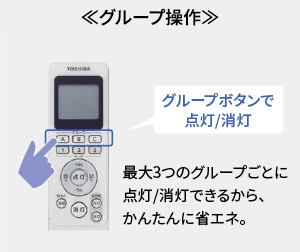


※リモコンは照明器具の真下から、照明器具の受光部に向けて操作してください。
従来器具のように電源線や調光信号の配線系統に左右されず、
ハンディリモコンだけで1台単位やグループ単位の消灯操作が手軽にできます。
明るさを適切に調整、不在時のこまめな消灯でさらなる省エネにつながります。
![SceneLED[シーンレッド]](images/logo.png) おすすめ設置場所
おすすめ設置場所SceneLEDは1チャンネルあたり100台、建物全体で9チャンネルの規模空間におすすめです。照明器具とハンディリモコン※だけでかんたんに調光システムが導入できます。9チャンネルを超えるエリアを設定したい場合、LinkLED Airをおすすめします。
1チャンネル100台
全体で9チャンネル以下の建物に。
最大3つのグループごとに点灯/消灯できるから、かんたんに省エネ。

作業エリアで隣り合う場所も別々に操作可能。
ハンディリモコンで1台ごとに必要な明るさの調整、点灯/消灯ができて省エネ。

開店前の準備中、営業時間中などシーンにあわせた明るさへ、シーンボタンで一括調光。
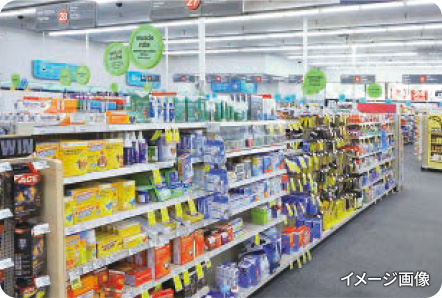
![SceneLED[シーンレッド]](images/logo.png) のおすすめポイント
のおすすめポイント![SceneLED[シーンレッド]](images/logo.png) のしくみ
のしくみかんたん無線調光シリーズ SceneLED[シーンレッド]だからこそできる便利機能とは?なぜ、リモコン※ひとつでかんたんにシーンに合わせた照明コントロールが実現できるの?など、SceneLED[シーンレッド]の魅力をわかりやすくご紹介します。
※ SceneLED用ハンディリモコン(FRC-1825T SET)は別売です。
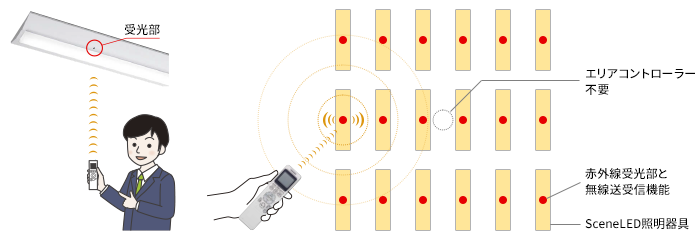
![SceneLED[シーンレッド]](images/logo.png) は照明器具に赤外線受光部と無線送受信機能を搭載!
は照明器具に赤外線受光部と無線送受信機能を搭載!

システム内(同一チャンネル)であれば
ハンディリモコン※をどのSceneLED照明器具に向けても、操作が可能!
![SceneLED[シーンレッド]](images/logo.png) !便利機能のご紹介
!便利機能のご紹介システム内(同一チャンネル)にて、「グループB」に設定された赤枠のSceneLED照明器具に向けて、ハンディリモコン※の「グループC」ボタンを押すと、「グループC」に設定された照明器具を操作することができます。
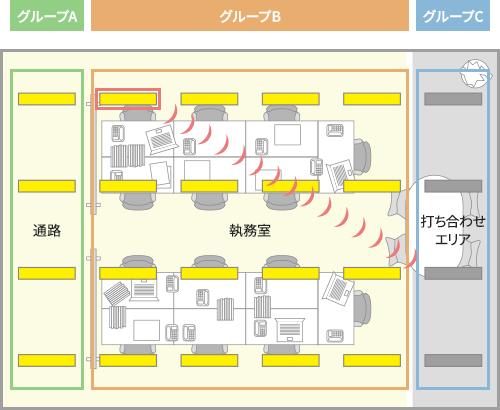

自席から離れた場所の点灯/消灯ができて大変便利です!
柱などで見通しの悪い場所でも、動作させたい器具の周辺に設置された器具の中継機能をONにすると通信が可能となります。
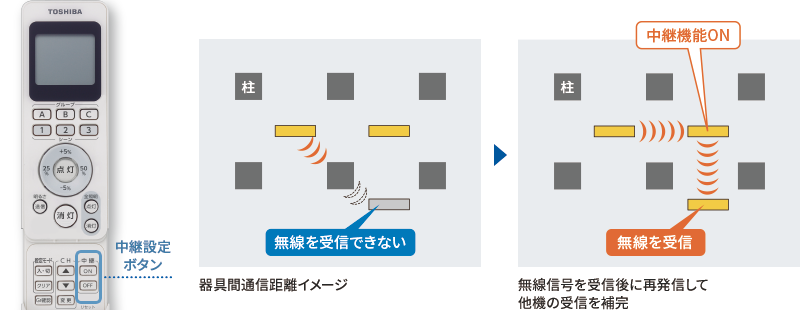

無線の届きにくい器具も、周辺器具の中継機能をONにすれば解決!
コントローラーや中継器などの増設は不要です!
※ システム内に多数の中継設定をすると信号が干渉して動作しにくい場合があります。
チャンネルの設定を分けることで、隣接する部屋も無線が干渉せず、別々に操作できます。チャンネルは1〜9チャンネルまで設定可能です。
チャンネルの設定は、建物全体で9チャンネル以下としてください。


チャンネル設定を分ければ
隣の部屋の器具から無線が届いても動作せず、別々に操作できます!
![SceneLED[シーンレッド]](images/logo.png) 活用ガイド
活用ガイドかんたん無線調光シリーズ ![SceneLED[シーンレッド]](images/logo.png) だから、解決できる課題がそこにはあります。
だから、解決できる課題がそこにはあります。
かんたん無線調光シリーズって、どういったシーンで活用するの?導入後のメリットは?そんなお客様の悩みにズバリお応えします。さまざまな課題・シーンに合わせて施設の各エリアごとにSceneLEDの活用例をわかりやすくご紹介・ご提案します。
会議室プレゼンテーションするとき手元で明るさを変えられたらいいのに…
最大3シーンまで設定が可能です。器具1台ごとに設定した明るさへ、シーンボタンで一括調光できます。


前方スクリーン付近は消灯、後方は手元の資料が見える明るさに。
従来は壁スイッチ、調光器での操作が必要でしたが、かんたん無線調光シリーズならハンディリモコン※でスマートに照明を一括調光できます。
※ SceneLED用ハンディリモコン(FRC-1825T SET)は別売です。

オフィス部署ごとにまとめて照明のON/OFFができたらもっと節電できるのに…
最大3グループまで設定可能で、グループごとに点灯/消灯ができます。グループ設定を変更する際に追加工事やコントローラーの増設が不要です。


レイアウト変更時も追加工事不要!ハンディリモコン※で簡単にグループ設定を変更できます。

工場不在エリアをこまめに消灯して省エネ効果を上げたいけど…
個別操作で1台ごとに点灯/消灯/調光。全照明操作でシステム内を一括して点灯/消灯ができます。


用途や作業内容ごとなど、照明器具1台ごとに明るさの調整ができます。
不要な場所はこまめに消灯でき、省エネ効果がアップします。
ハンディリモコン※で、システム内のすべての照明を一括で点灯/消灯することも可能で、お昼休みに一括消灯など、手軽に省エネできます。

![SceneLED[シーンレッド]](images/logo.png) の機能と動作について
の機能と動作について| 機能 | 器具の動作 | |
|---|---|---|
| チャンネル設定 | 最大9チャンネルまで | チャンネルを1つ覚えます(チャンネル1〜チャンネル9) |
| グループ制御 | グループごとの点灯/消灯(3グループまで) | グループを1つ覚えます(A,B,C) |
| シーン制御 | ワンボタンで決まった明るさに変更 | 設定された明るさのシーンを3つまで覚えます(シーン1,2,3) |
| 全照明制御 | 同チャンネル内の器具を一括で点灯/消灯 | 全照明制御信号を受け取ると点灯/消灯します |
| 個別制御 | 1台ずつ点灯/消灯/調光 | 個別制御の信号を受け取ると点灯/消灯調光します |
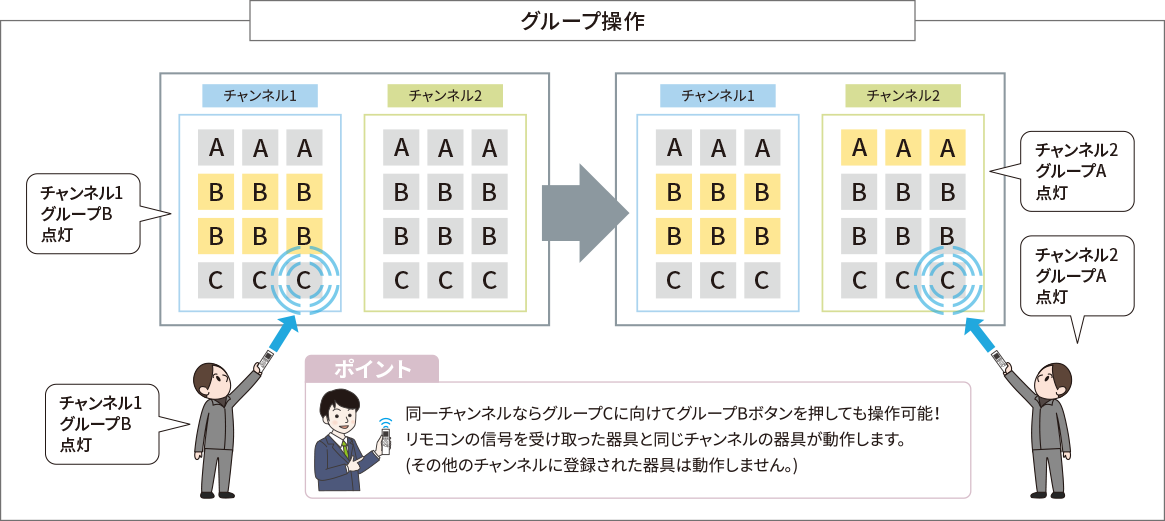
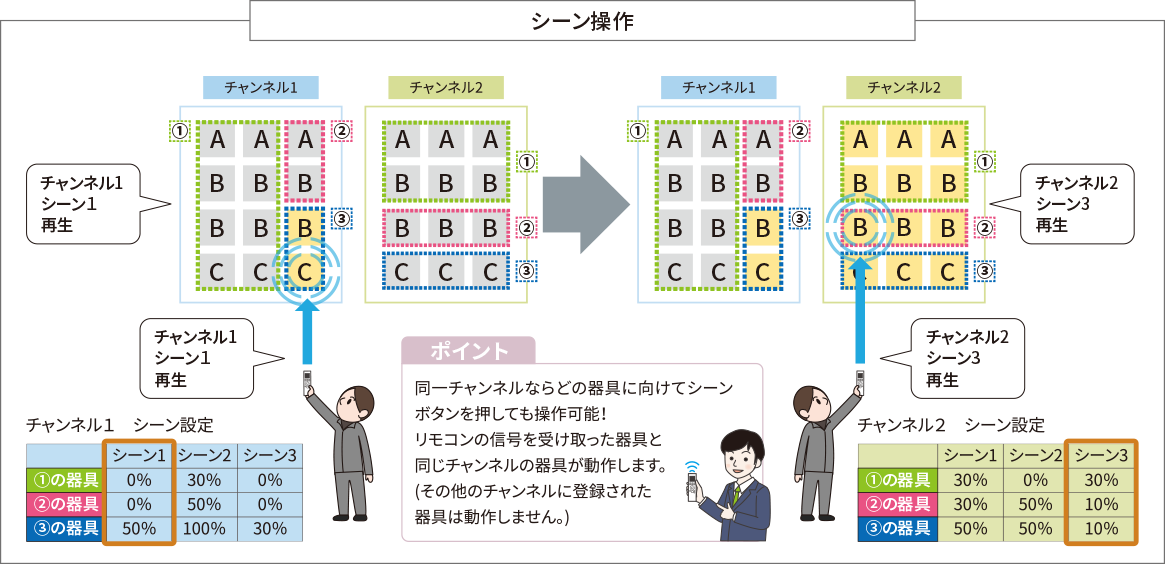
![SceneLED[シーンレッド]](images/logo.png) の設計ポイント
の設計ポイント無線信号の到達範囲は最大35mです。ハンディリモコン※操作をした無線器具から35m離れた無線器具まで操作することが可能です。そのため最も離れた無線器具同士の距離は35m以下とすることを推奨します。
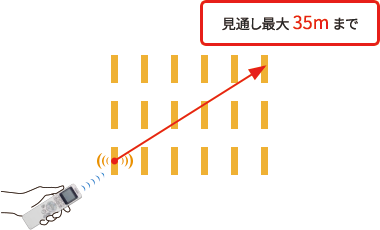
ハンディリモコン※は照明器具の受光部に向けて操作します。ハンディリモコン※が操作しやすい向きに受光部が向くように照明器具を設置してください。
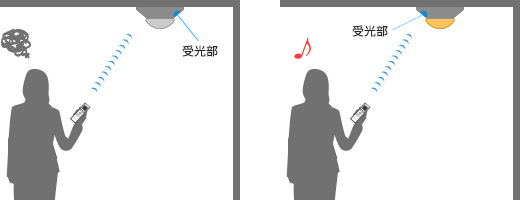
照明器具間に壁や柱等の障害物(防煙垂壁やスリット天井など)がある場合、電波が弱くなり、無線信号の到達距離が減少することがあります。
壁から300mm以上離して照明器具を設置してください。
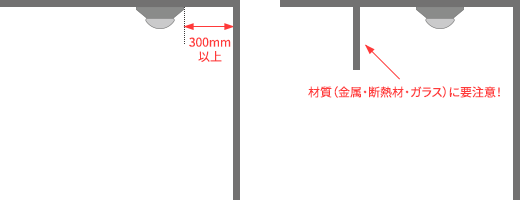
器具間は「天井の高さ×0.5」以上あけて取り付けてください。器具間が狭いと器具を個別に設定することができません。

操作はハンディリモコン送信範囲内で、ハンディリモコン送信部を器具のハンディリモコン受信部に向けて操作してください。

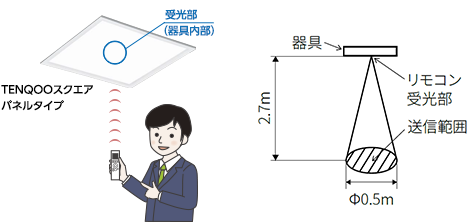
![SceneLED[シーンレッド]](images/logo.png) の設定方法
の設定方法かんたん無線調光シリーズ用ハンディリモコン※を照明器具の受光部に向けて操作してください。
照明器具1台ごとに設定します。
※ SceneLED用ハンディリモコン(FRC-1825T SET)は別売です。
![]() SceneLED用ハンディリモコンの詳細はこちら
SceneLED用ハンディリモコンの詳細はこちら![]()

1
ハンディリモコン※のカバーを開けて「設定モード入・切」ボタンを押す
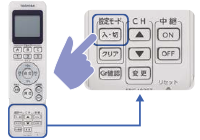
2
グループBにしたい照明器具の受光部に向けて「B」ボタンを押す。
→ 照明器具が1回点滅します
※器具1台ずつの設定です。
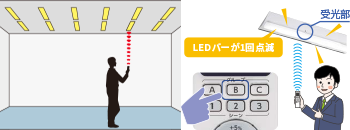
3
続けて他の照明器具を設定する場合、2を繰り返す。
4
すべての照明器具の設定が完了したら「設定モード入・切」ボタンを押す。

(ご注意)動画に関して、ベースライトでも設定方法は同じです。
1
ハンディリモコン※のカバーを開けて「設定モード入・切」ボタンを押す。
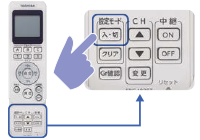
2
設定したい照明器具をお好みの明るさに調光する。
※器具1台ずつの設定です。
照明器具の受光部に向けて明るさ調整ボタンを押し、お好みの明るさに調光します。

3
設定したい照明器具に向けてシーン「1」(または2・3)ボタンを押す。
→ 照明器具が1回点滅します

4
続けて他の照明器具を設定する場合、2〜3を繰り返す。
5
すべての照明器具の設定が完了したら「設定モード入・切」ボタンを押す。

(ご注意)動画に関して、ベースライトでも設定方法は同じです。
1
ハンディリモコン※のカバーを開けて「設定モード入・切」ボタンを押す。
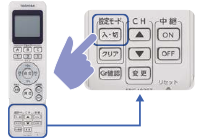
2
カバー内のCH「▲」3CH「▼」を押して設定したいチャンネルを表示させる。

3
設定したい照明器具に向けて、カバー内のCH「変更」ボタンを押す。
→ 設定が完了すると照明器具が2回点滅します。
4
続けて他の照明器具を設定する場合、2〜3を繰り返す。
5
すべての照明器具の設定が完了したら「設定モード入・切」ボタンを押す。

1
ハンディリモコン※のカバーを開けて「設定モード入・切」ボタンを押す。
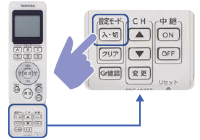
2
設定したい照明器具の受光部に向けて中継「ON」ボタンを押す。
→設定されると照明器具は1回点滅します。

3
中継設定したら「設定モード入・切」ボタンを押す。

![SceneLED[シーンレッド]](images/logo.png) 注意事項
注意事項※ SceneLED用ハンディリモコン(FRC-1825T SET)は別売です。
 同時に動作させたいエリアを9CH以内で設定
同時に動作させたいエリアを9CH以内で設定
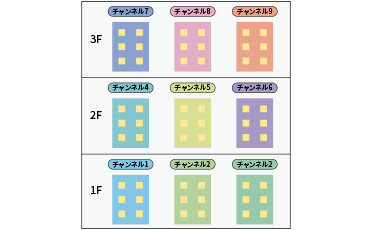
 異なる階に同一チャンネルを設定しており、同チャンネルが同時に動作する可能性があります。
異なる階に同一チャンネルを設定しており、同チャンネルが同時に動作する可能性があります。
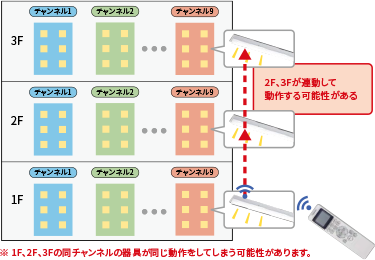
 異なる階に同一チャンネルでグループ違いを設定をした場合も、操作ミスで動作した場合の確認ができません。 グループを分けても同一チャンネルでの設定は階を跨がないように設定してください。
異なる階に同一チャンネルでグループ違いを設定をした場合も、操作ミスで動作した場合の確認ができません。 グループを分けても同一チャンネルでの設定は階を跨がないように設定してください。

 2つのチャンネルを登録することはできません。
2つのチャンネルを登録することはできません。
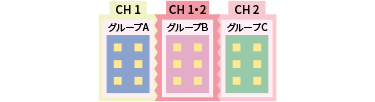
SceneLED器具は、チャンネルを一つ記憶します。2つ以上のチャンネルを記憶することはできません。
 チャンネルをまたいだグループ設定はできません。
チャンネルをまたいだグループ設定はできません。
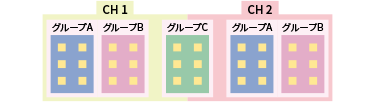
 チャンネルをまたいだシーン設定はできません。
チャンネルをまたいだシーン設定はできません。
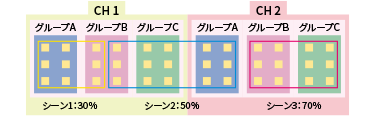
ハンディリモコンの信号を受けた器具と同じチャンネルの器具が動作します。 CH2の器具に向かって操作をする場合CH2に設定された照明器具のみ動作するため、チャンネルをまたいでの設定はできません。
 2台のハンディリモコンを使用しても、4つ以上のグループの設定はできません。
2台のハンディリモコンを使用しても、4つ以上のグループの設定はできません。
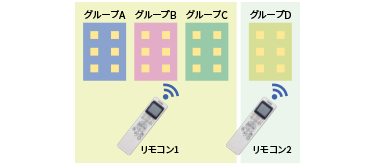
シーン1〜3の調光度やグループA〜Cを記憶しているのは「器具側」です。ハンディリモコンを2台にしても、4グループ以上の設定はできません。
 1台の器具に2つのグループを登録したい。
1台の器具に2つのグループを登録したい。
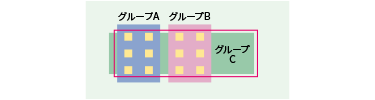
SceneLED器具は、グループ(A、B、C)を一つ記憶します。2つ以上のグループを記憶することはできません。
![SceneLED[シーンレッド]](images/logo.png) よくあるご質問
よくあるご質問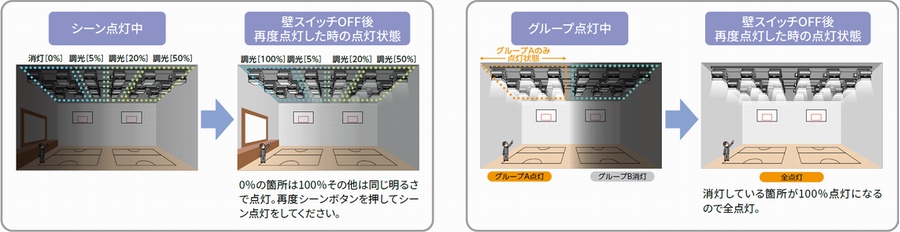

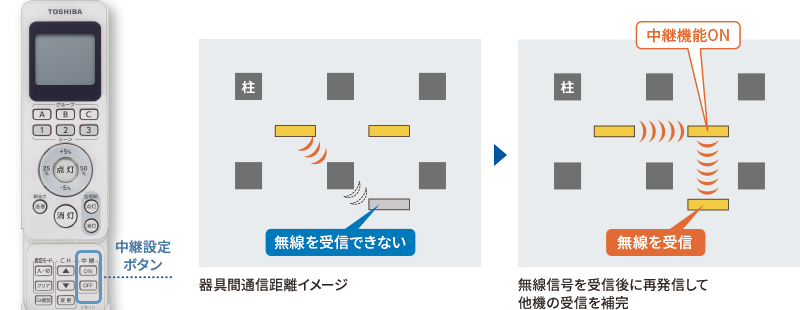
![SceneLED[シーンレッド]](images/logo.png) ベースライトのラインアップ
ベースライトのラインアップ![SceneLED[シーンレッド]](images/logo.png) スクエアのラインアップ
スクエアのラインアップ
商品のお問い合わせ
東芝ライテック商品ご相談センター
一般固定電話など
0120-66-1048
通話無料
携帯電話など
046-862-2772
通話有料
ファックス
0570-000-661
受付時間:9:00 〜 18:00(日曜、祝日、年末年始を除く)
お問い合わせの際は、電話番号・FAX番号をお確かめのうえ、おかけ間違いのないようにご注意ください。
修理のご相談は、お買い上げの販売店(工事店)様、または上記窓口にて受け付けています。